怎么远程控制另一个电脑 win10电脑如何通过互联网远程控制别人电脑
更新时间:2023-12-01 15:07:11作者:xiaoliu
怎么远程控制另一个电脑,在现代社会远程控制电脑已经成为一种便捷的操作方式,对于Win10电脑用户而言,如何通过互联网远程控制他人电脑成为了一个备受关注的问题。远程控制电脑不仅可以帮助我们解决一些紧急问题,也能够方便地进行文件共享和协作。对于许多人来说,这个过程可能并不容易。本文将介绍一些简单而有效的方法,帮助Win10电脑用户顺利实现远程控制他人电脑的目标。
具体步骤:
1.方法一:右键windows图标 ,点击设置选项打开或者直接按windows+i键打开设置选项;;
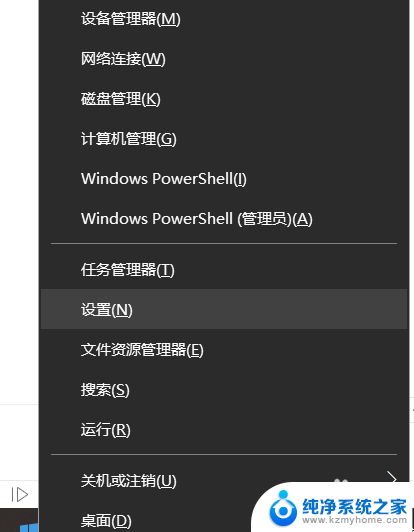
2.选择系统选项打开;
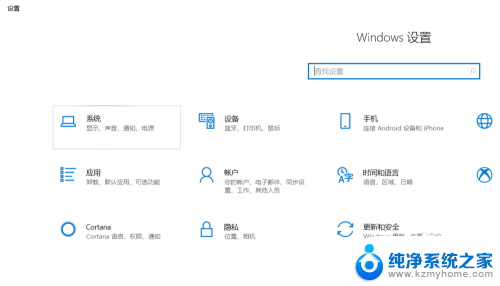
3.选择远程桌面 ;
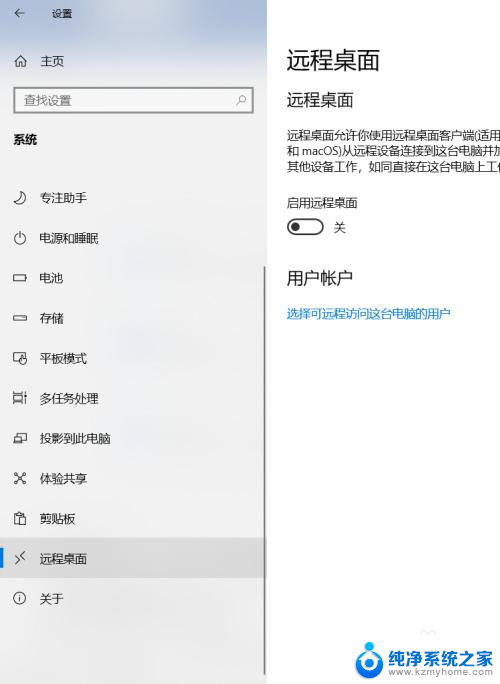
4.在页面右边找到启动远程桌面,点击下面的的开启开关,在弹出来的页面点击确定;
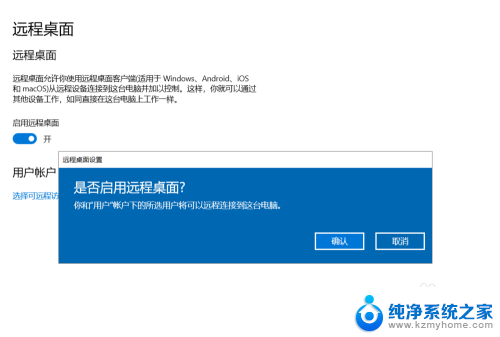
5.点击高级设置选项进行安全设置,添加账户。这样就可以打开我们的电脑远程控制了; ;
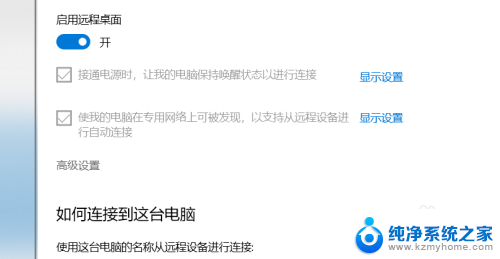
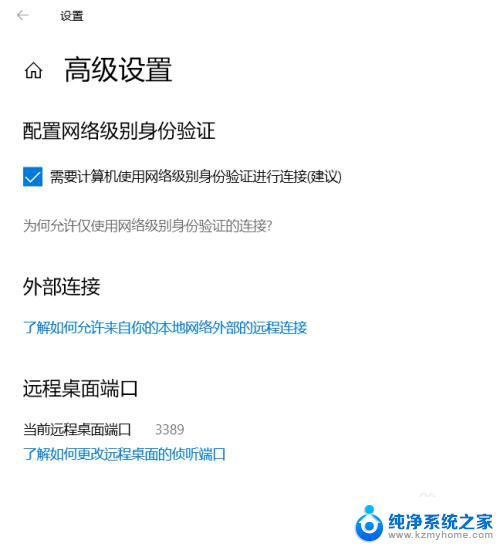
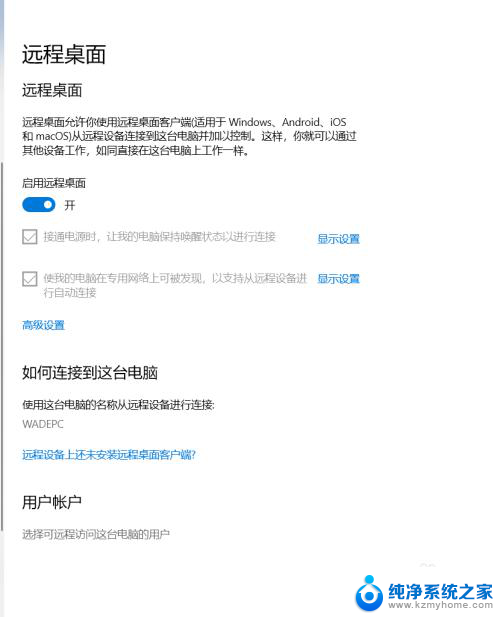
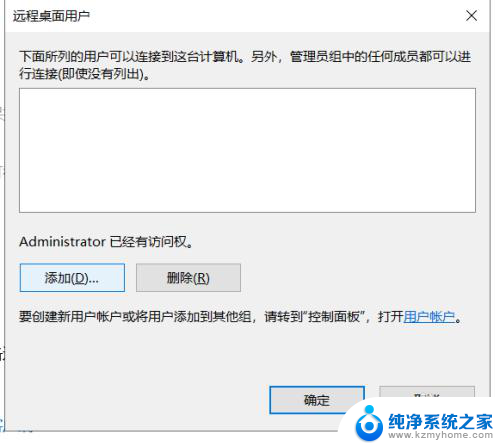
6.方法二:登录电脑版QQ,在对话框的右上角选择请求控制对方电脑选项(若选择邀请对方远程协助选项则是请别人控制你自己的电脑)。对方接受邀请后也能控制对方的电脑,你若不想别人控制你的电脑,直接关闭对话即可。
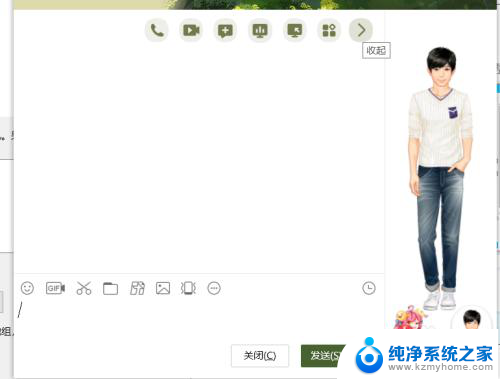
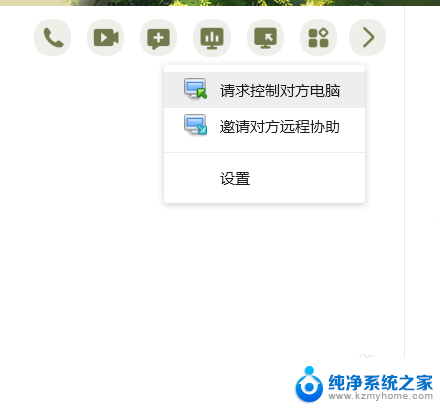
以上是如何远程控制另一台电脑的全部内容,对于不熟悉的用户,可以根据小编的方法进行操作,希望这能对大家有所帮助。
怎么远程控制另一个电脑 win10电脑如何通过互联网远程控制别人电脑相关教程
- 怎么远程控制另一台电脑win10 win10电脑实现远程控制他人电脑的简单方法
- win10 远程控制 win7 WIN10如何设置远程桌面连接WIN7电脑
- win10的远程控制怎么开 Win10远程桌面如何设置
- win10系统远程控制不了 win10远程桌面无法打开怎么处理
- win10家庭版 远程连接 win10家庭版如何远程连接其他电脑的桌面
- 如何打开电脑远程桌面 win10如何允许远程桌面连接
- 如何开通远程桌面 Win10远程桌面开启方法
- 电脑鼠标突然乱动不受控制 Win10电脑鼠标乱动不受控制怎么办
- 笔记本电脑没有控制面板怎么办 Win10电脑控制面板图标不见了怎么恢复
- 电脑音频控制面板在哪里 win10声音控制面板在哪里打开
- win10如何查看蓝屏日志 win10蓝屏日志查看教程
- win10自动休眠设置 win10自动休眠设置方法
- 开机时按什么键进入bios win10系统开机按什么键可以进入bios
- win10两台电脑如何设置共享文件夹 两台win10 电脑共享文件夹的方法
- 电脑右下角的图标怎么显示出来 如何让win10所有图标都显示在任务栏右下角
- win10自动更新导致蓝屏 Win10正式版自动更新失败蓝屏怎么解决
win10系统教程推荐
- 1 win10自动休眠设置 win10自动休眠设置方法
- 2 笔记本蓝牙连接电视后如何投屏 win10笔记本无线投屏到电视怎么设置
- 3 win10关闭windows防火墙 Win10系统关闭防火墙步骤
- 4 win10开机图标变大了 win10电脑重启图标变大解决技巧
- 5 电脑重置后windows怎么激活 win10系统重置后激活方法
- 6 怎么开电脑麦克风权限 win10麦克风权限在哪里可以找到
- 7 windows 10开机动画 Windows10开机动画设置方法
- 8 输入法微软拼音怎么调 win10电脑微软拼音输入法怎么调整
- 9 win10没有ppt怎么办 win10右键新建中没有PPT选项怎么添加
- 10 笔记本硬盘损坏是否会导致蓝屏 Win10系统DRIVER POWER STATE FAILURE蓝屏怎么处理